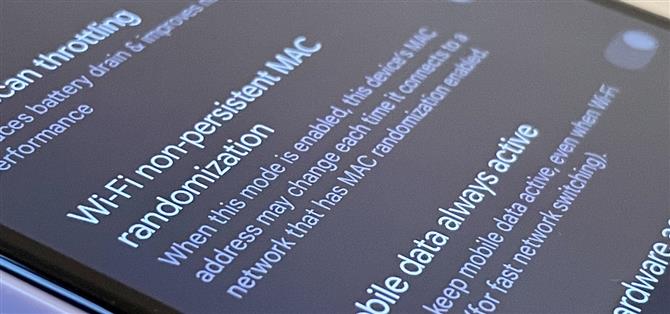Kun käynnistät uuden Google Pixel 6 tai 6 Pron, yksi ensimmäisistä asioista, jotka sinun tulee tehdä, on avata piilotettu Kehittäjäasetukset-valikko. Älä anna sanan ”kehittäjä” pelotella sinua, koska tässä salaisessa Android 12 -valikossa on vähän tunnettuja ominaisuuksia, joista jokainen Android-käyttäjä voi nauttia.
Jos et ole vielä hankkinut Pixel 6: ta tai 6 Prota, voit silti avata ”Kehittäjäasetukset” -valikon toisessa Pixel -mallissa, ja voit jopa tehdä sen muilla valmistajien, kuten Samsungin, laitteilla. Näytän, kuinka se tehdään Android 12:ssa, mutta prosessi on yleensä sama vanhemmissa Android-versioissa, jos et ole vielä päivittänyt järjestelmääsi tai hankkinut Pixel 6 tai 6 Prota.
Vaihe 1: Näytä kehittäjäasetukset Android 12:ssa
Avaa Asetukset-sovellus ja napauta luettelosta ”Tietoja puhelimesta”. Päästäksesi tähän valikkoon vielä nopeammin, käytä Android 12: n uutta hakutyökalua sovelluskirjastostasi (pyyhkäise ylös aloitusnäytössä), etsi ”noin” ja valitse tuloksista ”Tietoja puhelimesta”.
Vieritä seuraavaksi ”Koontiversion numero” -kohtaan. Tämä on salainen kulkuväylä ”Kehittäjäasetukset” -valikon näyttämiseksi. Napauta ”Rakennuksen numero” vähintään seitsemän kertaa peräkkäin ja vahvista sitten, että haluat avata valikon, kirjoittamalla PIN -koodisi. (Kuvakaappauksissa PIN -käyttöliittymä on piilotettu, kuten alla näkyy.)
Sinun pitäisi sitten nähdä ”Olet nyt kehittäjä!” ilmestyy hetkeksi kertomaan, että se toimii. Jos siinä lukee ”Ei tarvitse, olet jo kehittäjä”, olet jo avannut valikon.
Vaihe 2: Käytä äskettäin lukitsemattomia kehittäjävaihtoehtojasi
Palaa Asetukset-sovelluksen päävalikkoon, napauta ”Järjestelmä” ja avaa sitten ”Kehittäjäasetukset” luettelon alareunasta. Toisin kuin ”Tietoja puhelimesta”, et voi hakea ”kehittäjä” sovelluskirjastosi hakupalkista siirtyäksesi sinne, mutta voit löytää sen käyttämällä asetusten hakupalkkia.
Kehittäjävaihtoehdoissa on paljon tutkittavaa. Vaikka Android 12:n Pixelin ”Kehittäjävaihtoehtojen” lukituksen avaamiseen on monia syitä, joitain nopeita huomioitavia syitä ovat näytön pitäminen hereillä latauksen aikana, käynnistyslataimen avausprosessin käynnistäminen, ohjelmistopäivitysten asentaminen itsestään, kun laite käynnistyy uudelleen. ja näyttää pisteen näytöllä jokaisesta napautuksestasi.
USB-virheenkorjaus on toinen suosittu asetus, jonka avulla voit käyttää ADB:tä puhuaksesi Pixelillesi ja antaaksesi sille komentoja tietokoneeltasi.
Vaihe 3: Palauta kehittäjäasetukset (valinnainen)
Oletetaan, että luulet, että jokin, jonka olet ottanut käyttöön kehittäjävaihtoehdoissa, saa Pixelin toimimaan tai aiheuttaa ei -toivottuja tuloksia, mutta sinulla ei ole aavistustakaan siitä, mikä ongelma saattaa olla. Siinä tapauksessa voit helposti palauttaa dev-valikon alkuperäisiin asetuksiinsa.
Voit tehdä tämän avaamalla valikon ja kytkemällä ”Kehittäjäasetukset” -kytkimen pois päältä. Kytke se sitten takaisin päälle ja paina ”OK” ”Salli kehitysasetukset” -kehotteessa. Android palauttaa kaikki aiemmin valikossa muokkaamasi oletusasetukset.
Vaihe 4: Piilota kehittäjäasetukset (valinnainen)
Jos et halua enää käyttää ”Kehittäjäasetukset” -valikkoa, voit piilottaa sen uudelleen. Avaa vain valikko ja kytke ”Kehittäjäasetukset” -kytkin pois päältä. Kun poistut valikosta, et pääse takaisin sisään, ennen kuin toistat yllä olevan vaiheen 1.
Jos otat ”Kehittäjäasetukset” uudelleen käyttöön myöhemmin, se palautetaan alkuperäisiin asetuksiinsa, joten sinun on tehtävä uudelleen kaikki aiemmin määrittämäsi työkalut ja asetukset.